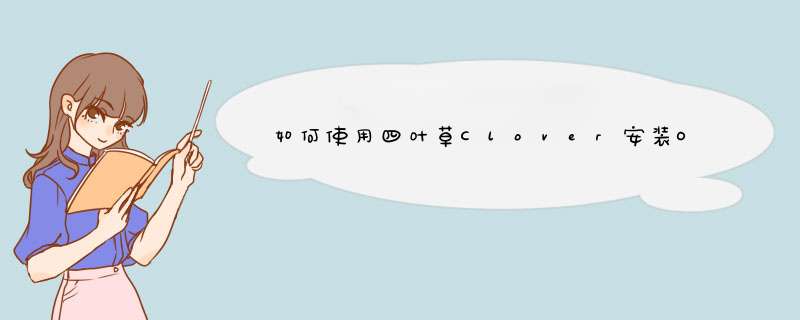
引导麻烦的台式机和笔记本电脑的BIOS/ UEFI
使用本机OS X的安装介质
修补DSDT/内核/ kext文件在启动时的能力
创建OS X的恢复分区
4K高级格式化硬盘没有boot0的错误
解决了与Linux和Windows7/8多重启动问题
解决了相关的iMessage/ FaceTime的传统的bootloader NVRAM中的问题
四叶草有着完全不同的结构体系具有决定性的陡峭的学习曲线。对那些曾经使用传统的变色龙或奇美拉Chimera的伙计它可能令人晕头转向。
四叶草仍处于测试阶段,并不能保证所有的系统正常工作。发展是迅速和激烈的,许多重大变化随时出现在代码中。四叶草是一个进行中的目标,看上去,通过设计,渗皮很难确定差不多了。但是,最近的改变,对那些不够冒险去学习新的东西的小伙伴来说,已经是足够稳定的可靠的替代物。
概述
1,从苹果应用商店Mac App Store下载OS X Mavericks(小牛)应用
2,准备一个安装程序的USB闪存驱动器
3,安装OS X小牛
4,安装引导程序和驱动程序到系统盘
步骤1:下载OS X小牛
完整的 *** 作系统对已经购买了Mac OS X Snow Leopard(雪豹),Lion(狮子),或Mountain Lion(山狮碧喊缓)的人是免费下载的。从Mac App Store中使用Apple ID下载应用程序在任何的Mac或运行Mac OS X10.6.8或更高版本功能的计算机上。
1,打开Mac App Store
2,登录用您的Apple ID
3,下载OS X小牛
应用程序Install OS X Mavericks将出现在/应用程序。
步骤2:准备可引导U盘
这一步提取OS X安装的内容,然后安装四叶草引导程序到U盘。
1,插入USB驱动器
2,打开/Applications/Utilities/Disk Utility(/应用程序/实用工具/磁盘工具 )
3,在左边栏选中U盘
4,单击该分区选项卡
5,单击当前并选择分区1
6,单击选项...
7,选择GUID分区表
8,名称:USB(您可以在以后将其重命名)
9,格式:选择Mac OS扩展(日志式)
10,单击应用,然后分区
11,打开/Applications/Utilities/Terminal(/应用程序/实用工具/终端)
12,键入以下命令,输入密码并按下回车键。这个命令将完全清除USB,然后从安装OS X小牛的应用程序创建本地OS X安装媒体。
sudo /Applications/Install OS X Mavericks.app/Contents/Resources/createinstallmedia --volume /Volumes/USB --applicationpath /Applications/Install OS X Mavericks.app --no interaction
完成后,该USB将改名为Install OS X Mavericks。
13,从SourceForge下载四叶草的最新版本,(请移步http://www.7down.net/soft/6065.html)
14,打开四叶草包安装
15,按下继续,继续,更改安装位置...
16,选择USB,现在称之为安装OS X小牛
17,按下定制和安装四叶草到同一个USB具有以下自定义安装设置:
第七下载提请注意:有几种不同的方式来设置USB上的四叶草。采用传统模式最简单,最可靠(5,6,7和8系列标准的默认BIOS或UEFI设置技嘉主板)。对于所有其他基于UEFI的系统,如华硕7和8系列主板,采用UEFI引导模式安装到USB的EFI分区仅UEFI引导。
一些变化需要修改悔模默认安装的三叶草:
20。导航到/EFI/CLOVER/并用附加的config.plist*替换默认config.plist
21,导航到/EFI/CLOVER/kexts/10.9/并添加FakeSMC.kext
22,导航到/EFI/CLOVER/kexts/10.9/并添加你的以太网KEXT
23,导航到/EFI/CLOVER/kexts/10.9/并添加NullCPUPowerManagement.kext
24。导航到/ EFI/CLOVER/ drivers64UEFI/删除VBoxHfs-64.efi并添加HFSPlus.efi
25(可选)导航到/ EFI/CLOVER/ ACPI/patched/并添加DSDT.aml和SSDT.aml
*请参阅config.plist的工作最小配置。
第3步:安装OS X小牛
不像UniBeast,这是一个3部分的安装过程。系统将重新启动两次以完成安装和恢复分区。
1,打开电脑
2,按下热键选择启动设备
3,选择USB
如果使用USB3.0端口,启动管理器屏幕上可能会出现,此时继续进行步骤 a-b。
a,选择启动管理器
b,选择EFI USB设备
4,当四叶草开机画面可见,选择Boot OS X Install from OS X
5,系统会启动到OS X安装
6,对于OS X的全新安装,您必须清除和格式化目标驱动器,继续之前根据下面的步骤。如果您是从雪豹,狮子,或山狮升级,你要保留你的文件和应用程序,跳过步骤a-j。
a,选择磁盘工具
b,选择你的目标硬盘从小牛安装左边的列。
c,单击分区选项卡
d,单击当前选择分区1
e,点击选项...
f,选择GUID分区表
g,名称:小牛(您可以在以后将其重命名)
h,格式:选择Mac OS扩展(日志式)
i,单击应用,然后分区
j,关闭磁盘工具
7,当安装程序询问你在哪里安装,选择小牛,或您现有的安装。
8,完成后,系统会重新启动第1次
9,按热键选择启动设备
10,选择USB
11,当四叶草开机画面可见,选择Boot OS X Install from OS X安装OS X小牛
该系统将引导进入新的驱动器,创建恢复分区,并完成安装。完成后,系统会重新启动第二次。
12,按下热键选择启动设备
13,当四叶草开机画面可见,选择小牛
14,该系统将推出OS X设置
第4步:安装后
在这一点上,最简单的方法是从您的USB驱动器的根目录下安装引导程序,抓取备份,和复制直接工作于系统硬盘的EFI分区中的文件。不管怎样,让安装后的系统100%适合你,必须按个别情况下完成。没有一个单一的四叶草设置会很好地工作在每一个系统。为了获得最佳的兼容性,建议EFI分区也被重新格式化为FAT32,而不是默认的HFS。
1,打开/应用程序/实用工具/终端
2,类型:diskutil列表,找到您的系统驱动器的EFI分区。就是下面的标识符。请务必使用正确的。 (在本例中:disk0s1)
3,键入以下命令,输入密码并按下回车键:
sudo newfs_msdos -v EFI -F 32 /dev/rdisk0s1
4,下载四叶草的最新版本
5,安装四叶草到小牛用下面的自定义设置:
(自定义安装:UEFI能系统)
(自定义安装:BIOS系统)
这些设置会自动安装引导程序到系统驱动器的EFI分区作为脚本的一部分。完成后,系统驱动器的EFI分区将自动安装。
一些变化需要修改默认安装的三叶草:
6,导航到/Volumes/EFI/EFI/CLOVER/并编辑config.plist
7,导航到/Volumes/EFI/EFI/CLOVER/kexts/10.9/并添加FakeSMC.kext
8,导航到/Volumes/EFI/EFI/CLOVER/kexts/10.9/并添加以太网KEXT
9(可选)导航到/卷/ EFI/ EFI/CLOVER/ ACPI/patched/添加DSDT.aml和SSDT.aml
见附图config.plist的工作最小配置。欲了解更多详细信息和文档浏览/EFI/CLOVER/doc。
第一步:制作原版安装U盘1.用Mac自带的磁盘工具,选择U盘,点分区,点左下角“选项”,选择GUID分区格式(GPT分区),名称一定要是纯英文如Install OS X Yosemite,分区一定要选用 Mac OS 扩展 (日志式),在左侧分区布局选择“一个分区”就可以,会自动生成EFI分区了(隐藏的)
2.打开终端:
输入
sudo -s
输入密码 并回车
接下来是关键,要输入类似下面的命令:
/Users/nick/Desktop/createinstallmedia --volume /Volumes/NICK --applicationpath /Users/nick/Desktop/Install\ OS\ X\Mavericks.app [--force](NICK是本机用户的名字)
复制代码
手动输入很容易出错,下面有个方法可以提高正确率:
1.拖桌面的文件“createinstallmedia”到终端,敲“空格“,然后敲 "--volume" (无引号),敲“空格”
2.拖桌面U盘 “NICK”到终端,敲“空格”,然后敲“--applicationpath“,敲”空格“
3.拖桌面“安装OS XMavericks.app“ 到终端,敲”空格“然后敲 “ [--force]“
输碰虚隐入完毕敲“回车”
这时候会问你 If you wish to continue type (Y) then pressreturn:
敲入 y
然后耐心等待……
USB2.0 的u盘大概20分钟,这样安装镜像就写好了
第二步:给U盘安装Clover的引导文笑厅件
1.运行EFI-tools-clover
2.选择f 格式化U盘并挂载EFI分区,这时需要输入你的mac密码
3.完成后按任意键返回主界面,选择h 安装幸运草引导到U盘的EFI分区
第三步:安装系统
1.接下来重新启动电脑设定U盘启动可以进入幸运草引导界面,这个大家应该都会。
进不去也别急,如果是the system found unauthorised changes on the firmware,operating system or UEFI drivers错误
请参考这个帖子:http://bbs.pcbeta.com/viewthread-1568355-1-1.html
恢复主板默认的设置,到启动的安全菜单选项关闭secure boot
2.选择Install OS X Yosemite安装盘后回车或者按空格(一个个试过去),如果5分钟没有见到安装界面卡主了,
试试下面的方法:
1.替换Clover的配置文件EFI/CLOVER/config.plist,这个是我的 config.plist.zip (1.55 KB, 下载次数: 639)
2.放入你需要的kext到EFI/CLOVER/kext/10.10,这个是我的 kext.zip (68.47 KB, 下载次数: 610)
3.如果有ssdt.aml和dsdt.aml到EFI/CLOVER/ACPI/Patched
我同时用了前两种方法成功了,如果还是不行,再试试别的config.plist和别的版本的kext,再不行就只能别装原版了,试试别的方法,我差点就放弃原版换懒人版了。可以试试我的 EFI.zip (4.55 MB, 下载次数: 1823) ,或者这个方法
http://bbs.pcbeta.com/viewthread-1563184-1-1.html
安装完成之后记得把U盘的EFI复制到硬盘上,用EFI Tools 工具包不格式化挂载,或者用Clover Configurator的Mount EFI功能挂载,安装过程有问题或者大家安装成功了欢迎留言跟我交流,之后打补丁什么的我弄好了再跟大家说!
【2015-03-16】据我同事的华硕笔记本誉乱反映,他的笔记本BIOS不是UEFI BIOS,是那种老式的BIOS,而且不支持CSM选项的调整,只能删掉U盘四叶草下面的EFI/CLOVER/drivers64UEFI/CsmVideoDxe-64.efi文件,或者在config.plist里面加入
<key>DisableDrivers</key>
<array>
<string>CsmVideoDxe</string>
</array>
复制代码
不然开机都不行,连四叶草的界面都进不去,一直是左上角有个下划线,查了一下CsmVideoDxe-64.efi这个是开机分辨率的驱动,如果这个阶段显卡不能被识别,那就会出现这个问题。
我这篇文章的配置是台式机的,大家最好先用原版的2795的config.plist,不行再换掉别的config,kext的话FakeSMC.kext是黑苹果必须的,NullCPUPowerManagement.kext这个得看情况,反正我是加了,VoodooPS2Controller.kext是PS2的,我不需要所以没加,这里提供下载 VoodooPS2Controller.kext.zip (92.81 KB, 下载次数: 41) ,如果大家遇到卡四叶草的话可以跟我一样,用修改BIOS的方法解决,首先进入CSM选项
设置强制开启CSM
-------------2014.12.28----------
应yueyizx的要求,我晚上我又尝试了i3-4130+技嘉H81-DS2+HD4400集显,成功安装,而且有新发现:
1.安装时键盘鼠标必须是USB2.0接口的,有线无线都行,不能是PS2的因为我没有放入相关Kext,原则上安装时放入的Kext应当越少越好。
2.在clover界面直接按回车或者空格进入啰嗦模式,等一会儿就进入安装界面了,第一次点击磁盘工具的时候直接五国自动重启了,分区动作都不能进行。第二次没有修改任何东西,直接进入,打开磁盘工具没问题,由于我采用的是使用过的WD 500GB机械硬盘,左下角“选项”,一定要选择GUID分区格式(GPT分区),名称一定要是纯英文如Yosemite,分区一定要选用Mac OS 扩展 (日志式),之后退出磁盘工具进行安装,消耗时间大概是固态硬盘的三倍,最后一秒也是要等好久的。
-------------2014.12.29----------
今天上了了显卡和网卡的驱动,分享一下。
显卡:HD4600
北京航空航天大学的halechan是坛子里第一个驱动HD4600的人,也是看到他成功了我才下决心买的4570,不然就是想用4130+独显了(如GT760)。实践也证明桌面版Haswell 核显 GT2 HD4600 10.10.1也是有解的。他的神贴http://bbs.pcbeta.com/viewthread-1379618-1-1.html
还有大神daxuexinsheng(大学新生)的经验总http://bbs.pcbeta.com/viewthread-1465761-1-1.html,帖子里面提供两种注入方法:“引导程序注入”和“DSDT注入”两种方法,引导程序注入又可以分为“变色龙注入”和“Clover参数注入”
对于我这个台式机来说我们优先选最简单的Clover参数注入。教程我们是有了,但是我相信很多人都看不懂,对于我们小白来说,专业名词也要科普一下。
Clover参数注入就是修改Clover的配置文件EFI/CLOVER/config.plist的一些参数,我推荐使用Clover Configurator可以点左边的tools工具栏中Mount EFI,再点一下右下角的Mount EFI Partition输入密码就能挂载EFI分区,点击左下角的小房子后可以看到程序自动读取了config.plist文件,双击EFI分区下的EFI/CLOVER/config.plist文件就能对config.plist进行修改,左边区域有对参数进行分区分类,适合小白。 Clover Configurator4.20.1.zip (1.79 MB, 下载次数: 503)
有了工具,选定方法之后我们来实践一下:
第一步:选定注入型号
halechan的方法是这样的,首先有一张表,我们先只看:平台ID、名称、固定显存(M) 、动态显存这四项。对于我这个台式机的HD4600来说,可能是最后第二组平台ID(platform-id)为0x0300220d正好跟我的型号对应,成功驱动的概率最高。
第二步:注入Clover
打开Clover Configurator挂载EFI 分区,定位EFI/CLOVER/config.plist的Graphics( *** 作方法见上)。设置VRAM为1024,设置 ig-platform-id为0x0d220003。勾选Inject Intel、Inject ATI、Inject Nvidia三个选项。这里有“细心”的同学就会问了,platform-id表中不是0x0300220d嘛,这里怎么改成0x0d220003了。很多人驱动不起来就是这里错了,daxuexinsheng的帖子明确说明:
引导程序注入与DSDT注入的是不一样的
1、DSDT注入,ig-platform-id的数值顺序与帖子开始所给的顺序相同。
例如,0x0600260a -->0x06, 0x00, 0x26, 0x0a
2、引导程序注入,使用变色龙或者Clover参数注入,ig-platform-id的数值顺序与帖子开始所给的顺序不同。
例如,0x0600260a -->0x0a260006
复制代码
他这里是移动版的ig-platform-id我们是桌面版的所以是0x0d220003
第三步:修改BIOS
在BIOS中设置好固定显存/动态显存(注意不同主板名字可能不一样),固定显存一定要与帖子开始的表中的一样,而动态显存如果没有1024M这个选项,则建议设置为最大。没有的话不设置也是可以的。
完成重启,驱动成功。实践证明这样驱动HD4600是一种可行的方法,但也有驱动不起来的情况,neycwby09说使用DSDT注入AAPL,ig-platform-id能有99%的成功率,这个简单方法不行只能好好学习DSDT了,理论上其他的
网卡:Realtek RTL8168G/8111G
方法一:
网卡比较简单,在MultiBeast官网http://www.multibeast.com下载了最新的MultiBeast 7.1.1 Released 2014-11-26
打开软件点击Drivers的Network安装RealtekRTL8111.kext的V1.2.2版就可以了。
方法二:
置顶帖里面有8111G对应的驱动RealtekRTL8111V1.2.0版和 Rahabman的RealtekRTL8111版本,我倾向这个MultiBeast里面的RealtekRTL8111V1.2.2新版的,从系统里面提取了Kext,用变色龙时代的方法Kext Wizard安装Kext也行。
RealtekRTL8111.kext.zip (84.36 KB, 下载次数: 188)
Kext Wizard.zip (1.33 MB, 下载次数: 170)
Kext Wizard使用方法,安装后修复权限
Kext Wizard使用说明.zip (125.23 KB, 下载次数: 82)
重启驱动成功 。
声卡:Realtek ALC887-VD2
方法一:
使用上文的MultiBeast 7.1.1点击Drivers的Audio安装VoodooHDA2.8.4,我试过多台电脑,只成功了一次(安装好不重启就驱动了),其他的都重启后五国。VoodooHDA要自己按照置顶帖的《关于VoodooHDA完美修改,轻松制作属于自己的完美声卡。》修改一下的,而且很多人反映音质不好,不推荐这个。
方法二:
备份后替换AppleHDA.kext和使用修改后的HDAEnabler1.kext,用Kext Wizard安装并修复权限,如果提示工作不正常别管他,重启后驱动成功,一般不用重启的,在控制面板稍微调整一下就能出声音。
10.10.1系统887声卡驱动.zip (865.94 KB, 下载次数: 283)
-------------2015.04.09----------
笔记本用户也可以尝试的,如果上面的不行可以用笔记本通用clover配置文件安装http://bbs.pcbeta.com/viewthread-1567652-1-1.html
-------------2015.07.02----------
SSD硬盘TRIM
经10.10.4测试有效!(PS:升级以后苹果开机的Logo图标改变了,白底变成了深灰的底)
http://bbs.pcbeta.com/viewthread-1610067-1-1.html
-------------2015.08.25----------
好像是因为HD4600共享了一部分系统内存,导致我Xcode时常会奔溃,并提示内存不足的错误,现在内存基本白菜价,我又入手了一根威刚红色威龙DDR3-2133 8GB,组成了双通道,哈,又土豪了一下~还有大概就是1周前升级了最新的10.10.5。。
(PS:升级以后苹果开机的Logo图标又改变了,深灰的底变成了黑蓝的底,我感觉还是原来白的好看)
原版OS X Yosemite 10.10.2(14C109)本机测试成功
http://bbs.pcbeta.com/viewthread-1576026-1-1.html
最新的原版OS X Yosemite 10.10.3(14D131)本机测试成功
http://bbs.pcbeta.com/viewthread-1591141-1-1.html
10.10.3升级,原版OS X Yosemite 10.10.4 (14E46)本机测试成功,原版
http://bbs.pcbeta.com/viewthread-1610189-1-1.html
10.10.4升级,原版OS X Yosemite 10.10.5 (14F27))本机测试成功,原版
http://bbs.pcbeta.com/viewthread-1632034-1-3.html
10.13的系统引导中,万一手竖知发生了 kernel panic ,也就是内核恐慌后, Lilu 输出的信息过多,造成无法看清内核恐慌时的问题所在,这里教大家一种方法,去掉 Lilu 的输出信息,还原造纤野成内核恐慌后面的真相
使用文本编辑器打开 config.plist 文件,在
下面添加:
使用 Clover Configurator 打开 config.plist - Kernel and Kext Patches - kernelToPatch ,新添加:
将 SSDT-Disable-DGPU.aml 复制到 /EFI/CLOVER/ACPI/patched 目录下即可
删除 /EFI/CLOVER/drivers64UEFI/EmuVariableUefi-64.efi 和 /EFI/ 分区根目录下的 nvram.plist
在 /EFI/CLOVER/kexts/Other 目录下添加驱动: NvidiaGraphicsFixup 该驱动依赖于 Lilu
使用 Clover Configurator 打开 config.plist - Kernel and Kext Patches - KextsToPatch ,新添加:
另一种格式:
使用 Clover Configurator 打开 config.plist - Kernel and Kext Patches - KextsToPatch ,新添加:
另一种格式:
目前最简单的方案就是通过clover注入显示器的EDID信息,之前网毕消上的教程都是使用Windows下的应用程序进行 *** 作。
其实显示器的EDID信息都会在显卡正确驱动后存在于ioreg中的。
其中<>里面的内容就是显示器的EDID信息,将提取出来的EDID信息粘贴到clover的 config.plist 中,顺便将 VendorID 和 ProductID 填入相应的位置,然后保存重启你的电脑。
[图片上传失败...(image-dc0a67-1510965018989)]
331686786 一起吃苹果 [群已满,请加下面群]
688324116 一起黑苹果
欢迎分享,转载请注明来源:内存溢出

 微信扫一扫
微信扫一扫
 支付宝扫一扫
支付宝扫一扫
评论列表(0条)